PropertyManager Serie fori (ultima parte)
L'Ultima parte è quella attraverso la quale passa la Serie dei fori. L'Ultima parte contiene la parte inferiore del foro se è a fondo cieco.
Specifiche foro finale:
|

|

|
|
Foro con distanza
|
Foro filettato
|
-
Dimensione automatica in base al foro iniziale. Imposta il diametro per l'ultima parte scegliendo la dimensione più vicina del foro al diametro della prima parte. Le dimensioni di foro disponibili dipendono dal tipo di vite selezionata. Se si cambia la Dimensione (PropertyManager Prima parte, Specifiche foro iniziale), l'ultima parte viene automaticamente aggiornata. Deselezionare questa opzione per usare Dimensionamento personalizzato.
-
Tipo. Selezionare un tipo di foratura o distanza per vite.
-
Dimensione. Selezionare una dimensione per il fissaggio.
-
Ottimizzare. Selezionare un adattamento per il fissaggio: Chiuso, Normale o Rilasciato.
Componente finale
Condizione di termine
Le opzioni Condizione di termine variano a seconda del tipo di foro. Usare le immagini del PropertyManager e il testo descrittivo per impostare le opzioni.
-
Selezionare una Condizione di termine tra quelle in elenco. Cieco, Passante, Fino alla superficie, Offset da superficie. Impostare altre opzioni della condizione di termine a seconda del tipo di foro.
|
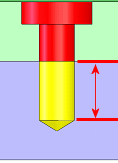
|
Cieco è la distanza misurata dalla prima faccia intersecata dall'asse del foro nell'ultimo componente.
|
|

|

|

|
|
Diametro di foratura
|
Filettatura cosmetica
|
Rimuovi filettatura
|
|

|
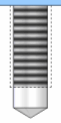
|

|
|
Taglia il foro nel diametro della foratura.
|
Taglia il foro nel diametro della foratura con una filettatura cosmetica.
Con didascalia di filettatura. Aggiunge un'annotazione solo per disegni.
|
Taglia il foro nel diametro della filettatura.
|
Opzioni
Dimensionamento personalizzato
Le opzioni di dimensionamento variano a seconda del tipo di foro. Usare le immagini del PropertyManager e il testo descrittivo per impostare le opzioni come il diametro, la profondità e l'angolo in basso.
 È possibile escludere il valore delle caselle. Per tornare ai valori di default, fare clic su Ripristina i valori di default. Il colore di sfondo delle caselle è bianco per il valore di default, giallo per il valore di sovrascrizione.
È possibile escludere il valore delle caselle. Per tornare ai valori di default, fare clic su Ripristina i valori di default. Il colore di sfondo delle caselle è bianco per il valore di default, giallo per il valore di sovrascrizione.